বিষয়বস্তুৰ তালিকা
Microsoft এ Windows OS ৰ বাবে বিনামূলীয়া Windows আপডেটসমূহ প্ৰদান কৰে যাতে আপোনাক শেহতীয়া বৈশিষ্ট্য আৰু সুৰক্ষা ব্যৱস্থাসমূহৰ বিষয়ে গতিশীল কৰি ৰাখিব পাৰে। আপডেইটসমূহ হস্তচালিতভাৱে সংস্থাপন কৰা সম্ভৱ, কিন্তু সিহতক সাধাৰণতে কাৰ্য্যকৰপ্ৰণালীৰ দ্বাৰা স্বয়ংক্ৰিয়ভাৱে সংস্থাপন কৰা হয় । কেতিয়াবা যদিও, আপুনি 0x80070422 ত্ৰুটিৰ দৰে সমস্যাৰ সন্মুখীন হ'ব পাৰে।
যিকোনো সময়ত আপোনাৰ 0x80070422 ত্ৰুটি থাকে, আপোনাৰ কমপিউটাৰত এটা নষ্ট চিস্টেম ফাইল থাকিব পাৰে । তদুপৰি কিছুমান ব্যৱহাৰকাৰীয়ে অভিযোগ কৰিছে যে আপডেটৰ বাবে পৰীক্ষা কৰিবলৈ চেষ্টা কৰাৰ সময়ত তেওঁলোকে উইণ্ড’জ ১০ আপডেট ত্ৰুটি ০x৮০০৭০৪২২ৰ সন্মুখীন হয়। কিছুমানৰ বাবে, Microsoft প্ৰগ্ৰেম ইনষ্টল কৰাৰ সময়ত ই ঘটে।
আতংকিত নহ'ব, কাৰণ 0x80070422 সমস্যাটো সমাধান কৰাটো তুলনামূলকভাৱে সহজ। IPv6 নিষ্ক্ৰিয় কৰা আৰু নে'টৱৰ্ক তালিকা সেৱা পুনৰাৰম্ভ কৰা সম্ভৱ; আপুনি Windows আপডেইট সমস্যা সমাধানকাৰীও ব্যৱহাৰ কৰিব পাৰে। এই প্ৰবন্ধটোৱে Windows 10 আপডেইট ত্ৰুটি সমাধান কৰাৰ বাবে বহুতো বিকল্প অন্বেষণ কৰিব 0x80070422।
মিছ নকৰিব:
- পুনৰাৰম্ভ কৰক আৰু সঠিক বুট ডিভাইচ নিৰ্ব্বাচন কৰক
- আমি আপডেটসমূহ সম্পূৰ্ণ কৰিব নোৱাৰিলোঁ পৰিবৰ্তনসমূহ পূৰ্বৱৰ্তী অৱস্থালৈ ঘূৰাই আনি ত্ৰুটি বাৰ্তা
Windows আপডেট ত্ৰুটি 0x80070422 য়ে কি বুজায়?
ত্ৰুটি 0x80070422 এটা Windows আপডেট সেৱা ত্ৰুটি। যদি আপুনি কিছুমান আপডেট ইনষ্টল কৰিবলৈ চেষ্টা কৰাৰ সময়ত ই পপ আপ হয়, আপুনি প্ৰক্ৰিয়াটো সম্পূৰ্ণ কৰিব নোৱাৰিব৷ ভুল ক'ডৰ লগত এটা বাৰ্তা থাকিব পাৰে যেনে “ Windows Update is disabled .” বা “ ইনষ্টল কৰাত কিছুমান সমস্যা হৈছিলআপোনাৰ চিস্টেম বাগসমূহৰ পৰা সুৰক্ষিত কৰিবলে Windows ডিফেণ্ডাৰ ফায়াৰৱাল।
আপুনি ইয়াক অস্থায়ীভাৱে আৰু সুৰক্ষিতভাৱে নিষ্ক্ৰিয় কৰিবলৈ আপোনাৰ তৃতীয় পক্ষৰ এন্টিভাইৰাছ চফ্টৱেৰৰ নিৰ্দেশনাসমূহ অনুসৰণ কৰিব লাগিব।
দ্বাদশ পদ্ধতি – পঞ্জীয়ন প্ৰৱেশসমূহ পৰীক্ষা কৰক
যদি Windows আপডেইট কৰিলেও আপোনাক এটা ভুল দেখা যায়, ৰেজিষ্ট্ৰি প্ৰবিষ্টসমূহ পৰীক্ষা কৰিবলৈ চেষ্টা কৰক আৰু নিশ্চিত কৰক যে সিহত শুদ্ধ। মনত ৰাখিব যে ৰেজিষ্ট্ৰি প্ৰবিষ্ট সম্পাদনা কৰিলে আপোনাৰ Windows উপাদানসমূহৰ সৈতে সমস্যা হ'ব পাৰে। সেইবাবে, এইটো এটা কঠোৰ পদক্ষেপ আৰু কেৱল তেতিয়াহে কৰা উচিত যেতিয়া আপোনাৰ একমাত্ৰ অন্য বিকল্প হ'ল Windows পুনৰাই ইনষ্টল কৰা।
- “ Windows ” + “ R<টিপক 3>” কি'সমূহ আপোনাৰ কিবৰ্ডত ৰান সঁজুলি খোলিবলৈ। ৰান ইউটিলিটি বাকচত “ regedit ” লিখক আৰু “ Enter ” কি' টিপক।
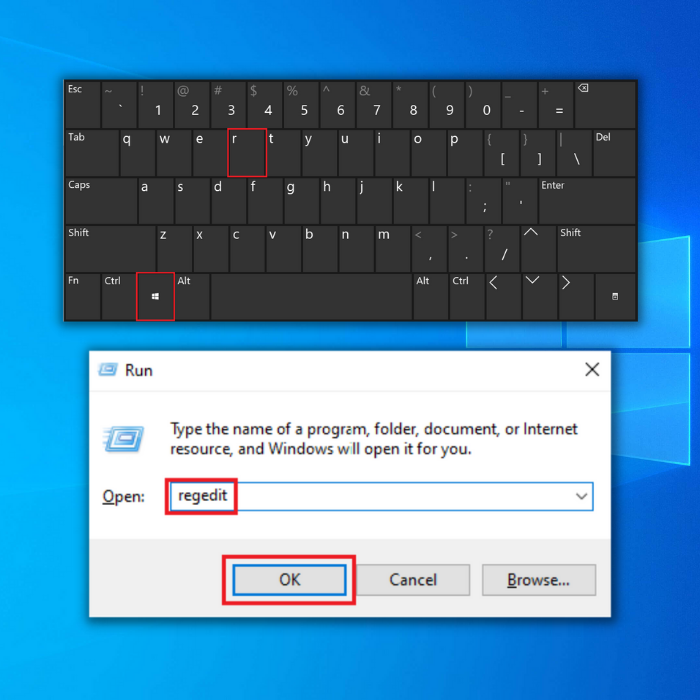
নিম্নলিত পথলৈ যাওক:
HKEY_স্থানীয়_মেচিন > চফ্টৱেৰ > মাইক্ৰ'ছফ্ট > উইণ্ড'জ > বৰ্তমান সংস্কৰণ > উইণ্ড'জ আপডেট > স্বয়ংক্ৰিয় আপডেইট
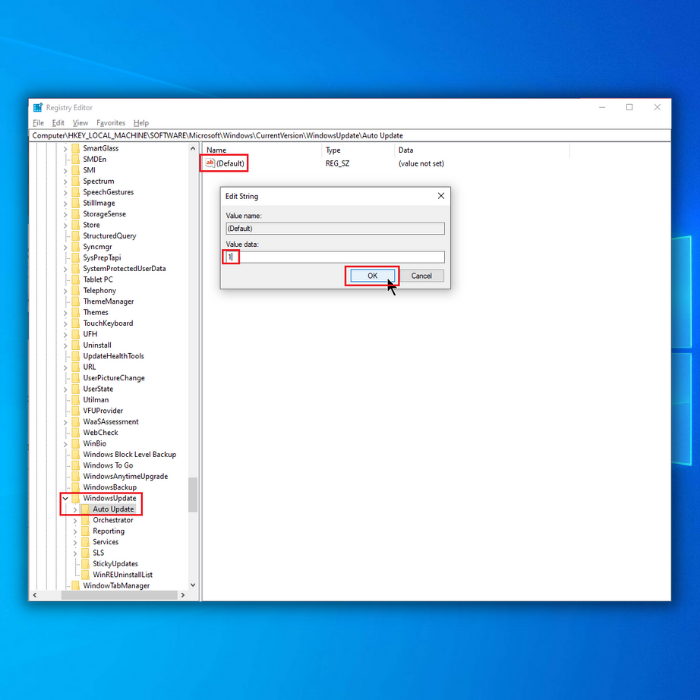
- অবিকল্পিত নামৰ ফাইলটোত দুবাৰ-ক্লিক কৰক আৰু ইয়াৰ মান সম্পাদনা ষ্ট্ৰিং উইণ্ড'ত 1 লে সংহতি কৰক। যদি ওপৰৰ চাবি পোৱা নাযায় বা সমস্যা সমাধান কৰা হোৱা নাই, আপুনি নিম্নলিখিত চাবি সলনি কৰিবলৈ চেষ্টা কৰিব পাৰে:
HKEY_LOCAL_MACHINE\SYSTEM\CurrentControlSet\Services\AppXSvc
- ইয়াৰ পিছত, আৰম্ভ মান পৰীক্ষা কৰক। যদি ই 3 ৰ বাহিৰে আন কিবা হয়, ইয়াত দুবাৰ-ক্লিক কৰক আৰু মানটো 3 লৈ সলনি কৰক। তাৰ পিছত, চিস্টেম পুনৰাৰম্ভ কৰক।
ৰেপ আপ
ওপৰৰ পদ্ধতিসমূহ আটাইতকৈ বেছি Windows আপডেইট সমাধানৰ বাবে পোনপটীয়া পদ্ধতিসমূহত্ৰুটি 0x80070422। আপুনি সমৰ্থনৰ সৈতে যোগাযোগ কৰাৰ আগতে, আপুনি ওপৰৰ পদ্ধতিসমূহ চেষ্টা কৰিছে নে নাই চাবলৈ ভাল। ইয়াত উল্লেখ কৰা পদক্ষেপসমূহ অনুসৰণ কৰিলে নিশ্চিত হ'ব যে আপোনাৰ PC এ শেহতীয়া সংস্কৰণসমূহ চলায়।
updates.”যদি ত্ৰুটি 0x80070422 তৎক্ষণাত মেৰামতি কৰা নহয়, ই গুৰুতৰ সুৰক্ষা সমস্যাৰ সৃষ্টি কৰিব পাৰে।
Windows আপডেট ত্ৰুটি 0x80070422
কেতিয়া... Windows আপডেইট ত্ৰুটি 0x80070422 ঘটে, নতুন আপডেইটসমূহ সঠিকভাৱে ইনষ্টল কৰা হোৱা নাই, বা চিস্টেম ফাইলসমূহ নষ্ট হয়। এই ভুল সমাধান কৰাটো অন্য ধৰণৰ আপডেইট ভুল সমাধান কৰাতকৈ অধিক সহজ। Windows 10 আপডেট ত্ৰুটি 0x80070422 মেৰামতিৰ বাবে সৰ্বোত্তম সমাধান চাওঁ আহক।
প্ৰথম পদ্ধতি – আপোনাৰ তাৰিখ আৰু সময় পৰীক্ষা কৰক
Error code 0x80070422 সহ যিকোনো Windows Update ভুলৰ আটাইতকৈ সহজ সমাধান হ'ল... আপোনাৰ কমপিউটাৰৰ তাৰিখ আৰু সময় দুবাৰ পৰীক্ষা কৰি । ভুল তাৰিখ থকা উইণ্ড’জ ব্যৱহাৰকাৰীসকলে বহুতো উইণ্ড’জ আপডেট ভুলৰ সন্মুখীন হ’ব পাৰে। সমস্যাটো সমাধান কৰিবলৈ এই মূল পদক্ষেপসমূহ অনুসৰণ কৰক:
- “ Windows ” কি' ধৰি ৰাখি run কমাণ্ড লাইনটো আনিব আৰু “ R ” টিপক। “ control ” টাইপ কৰক আৰু তাৰ পিছত “ enter ” টিপক।
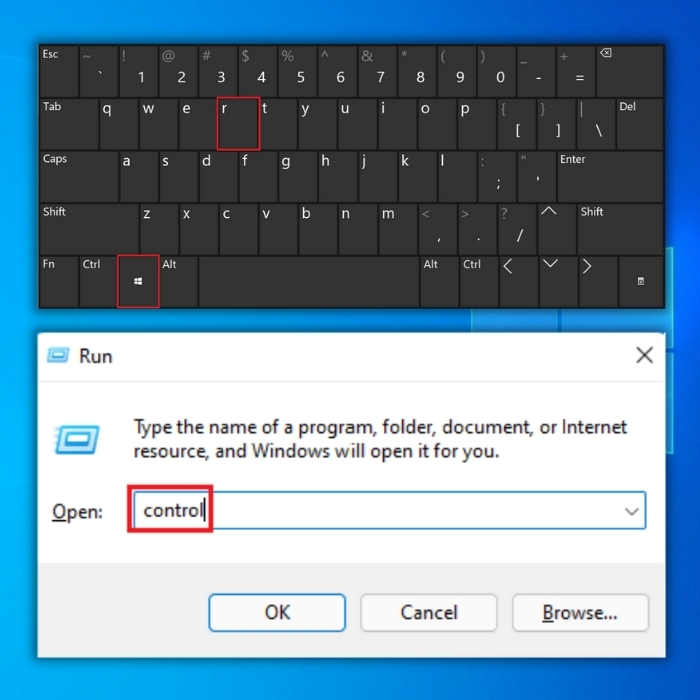
- “ Date and Time<বিচাৰক 3>” কণ্ট্ৰল পেনেলত ক্লিক কৰক আৰু “ ইণ্টাৰনেট সময় ” ত ক্লিক কৰক।
- পৰৱৰ্তী উইণ্ড’ত “ Change Settings ” ক্লিক কৰক আৰু ৰাখক a, “ এটা ইন্টাৰনেট সময় চাৰ্ভাৰৰ সৈতে সমন্বয় কৰক ” বিকল্পত পৰীক্ষা কৰক, আৰু তাৰ পিছত নিম্নলিখিত লিখক: “ time.windows.com ।”
- আপুনি পৰিবৰ্তনসমূহ সংৰক্ষণ কৰিবলৈ “ এতিয়া আপডেইট কৰক ” আৰু “ ঠিক আছে ” ক্লিক কৰিব পাৰে। আপোনাৰ কমপিউটাৰ পুনৰাৰম্ভ কৰক আৰু সঁজুলিটোক এটা আপডেইট চলাবলৈ দিয়ক, আৰু চাওক যে...Windows আপডেইট ত্ৰুটি 0x80070422 সমাধান কৰা হৈছে।
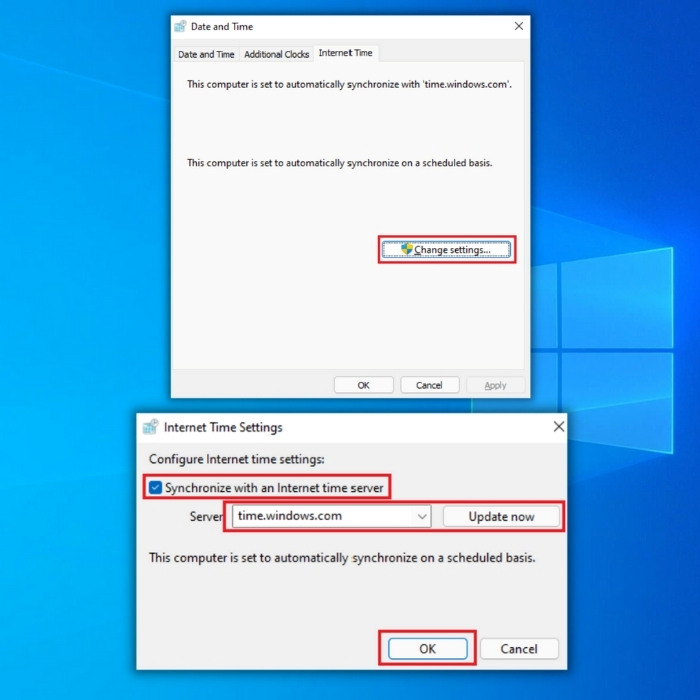
দ্বিতীয় পদ্ধতি – আপোনাৰ কমপিউটাৰ পুনৰাৰম্ভ কৰক
যদিও এইটো যিকোনো সমস্যাৰ বাবে প্ৰামাণিক পদ্ধতি, আগবাঢ়ি যোৱাৰ আগতে আপোনাৰ ব্যৱস্থাপ্ৰণালী পুনৰাৰম্ভ কৰাটো প্ৰয়োজনীয় পৰৱৰ্তী পদক্ষেপলৈ। যিহেতু পুনৰাৰম্ভ কৰিলে প্ৰায়ে অস্থায়ী বিষয়সমূহ সমাধান কৰিব পাৰি, আপুনি দ্ৰুতভাৱে সমাধান কৰিব পৰা সমস্যা এটাত সময় নষ্ট কৰিব নিবিচাৰিব।
পুনৰাৰম্ভ কৰাৰ পিছত, আপডেইট চলাওক আৰু নতুন আপডেইটসমূহ সংস্থাপন কৰিবলে পুনৰ চেষ্টা কৰক। এই পদ্ধতিয়ে Windows 10 আপডেট সমস্যা সমাধান কৰিব পাৰে নেকি চাওক। যদি আপুনি ভুল ক'ডৰ পুনৰ সন্মুখীন হয়, পৰৱৰ্তী পদক্ষেপলৈ যাওক। তলত তালিকাভুক্ত প্ৰতিটো পদক্ষেপৰ পিছত পুনৰাৰম্ভ কৰিবলৈ মনত ৰাখিব।
তৃতীয় পদ্ধতি – CMD ৰ যোগেদি Windows আপডেইট সেৱাসমূহ পুনৰাৰম্ভ কৰক
এই প্ৰগ্ৰেমটো, আন যিকোনো প্ৰগ্ৰামৰ দৰে, ইয়াক পুনৰাৰম্ভ কৰি সমাধান কৰিব পাৰি। এটা পৰিষ্কাৰ স্লেটৰ সৈতে আৰম্ভ কৰিলে অন্য কেইবাটাও উইণ্ড' আপডেইট ভুল সমাধান কৰাত সহায় কৰিব পাৰি। আপুনি Windows আপডেট সেৱাসমূহ পুনৰাৰম্ভ কৰি সমস্যাৰ উৎস নহয় নে নহয় পৰীক্ষা কৰাত সহায় কৰিব পাৰে।
Windows আপডেট সেৱাই যিকোনো প্ৰয়োজনীয় Windows আপডেট আৰু অন্যান্য সম্পৰ্কীয় প্ৰক্ৰিয়াসমূহৰ যত্ন লোৱাৰ বাবে দায়বদ্ধ৷ যেতিয়া আপডেইট সেৱা বন্ধ হয়, ত্ৰুটি ক'ড 0x80070422 ওলাব যেতিয়াই ব্যৱহাৰকাৰীসকলে আপডেইটসমূহ সংস্থাপন কৰিবলে চেষ্টা কৰে।
এই পদ্ধতিসমূহে আপোনাক আপডেইট ত্ৰুটি 0x80070422 সমাধান কৰাত সহায় কৰিব পাৰে।
- “<2 ধৰি ৰাখক>windows ” কি' আৰু তাৰ পিছত “ R ” টিপক। এটা সৰু উইণ্ড’ ওলাব য’ত আপুনি “CMD” টাইপ কৰিব পাৰিব। ইয়াৰ পিছত “ shift + ctrl + টিপকপ্ৰশাসকৰ অনুমতি প্ৰদান কৰিবলৈ ” কি'সমূহ প্ৰৱেশ কৰক।
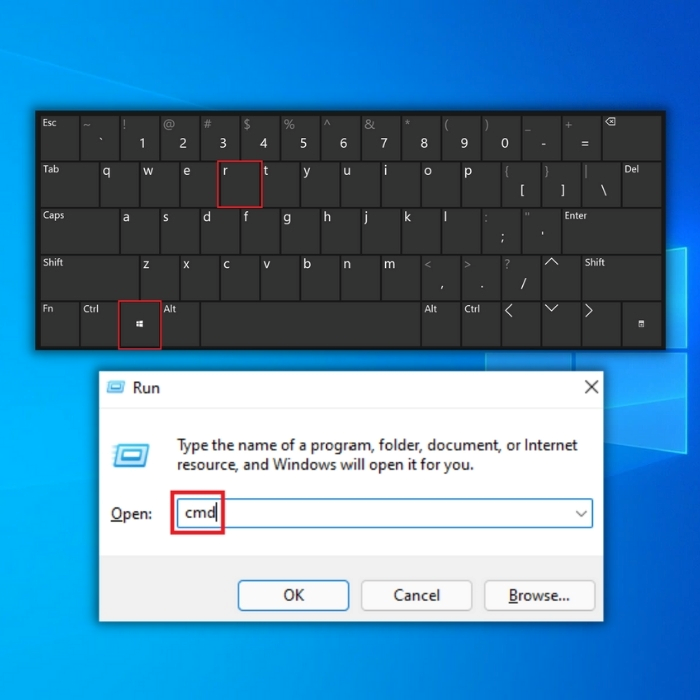
- এবাৰ আপুনি আদেশ শাৰী দেখাৰ পিছত, নিম্নলিখিত আদেশসমূহ সুমুৱাওক। চলি থকা সেৱাসমূহ বন্ধ কৰিবলে আপুনি টাইপ কৰা প্ৰতিটো আদেশৰ পিছত “ enter ” টিপক।
net stop wuauserv
net stop cryptSvc
net stop bits
net stop msiserver
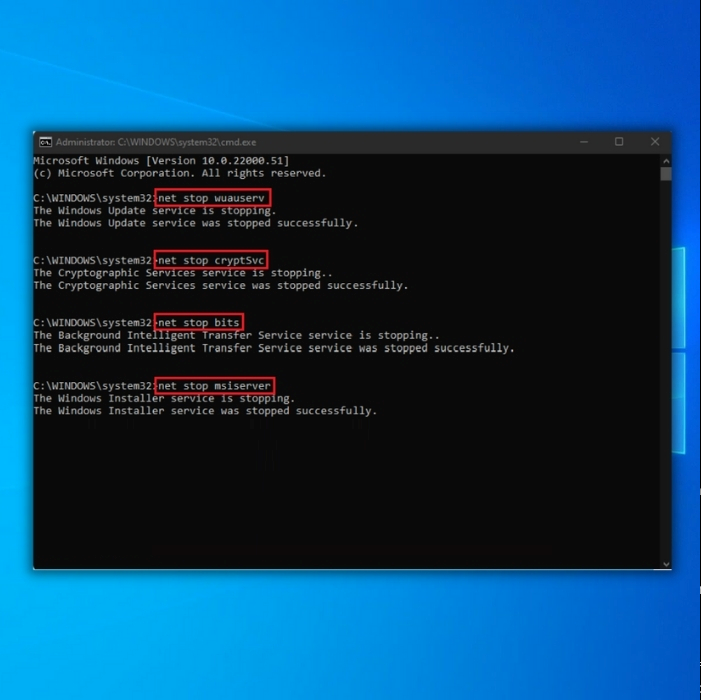
- প্ৰমপ্টৰ পৰা ওলাই যাওক, তাৰ পিছত আপোনাৰ কমপিউটাৰ পুনৰাৰম্ভ কৰক । আপুনি এতিয়া পুনৰ পৰীক্ষা কৰিব পাৰিব যে Windows আপডেট ত্ৰুটি 0x80070422 স্থায়ী হয় নে আপুনি এতিয়া Windows আপডেটসমূহ ইনষ্টল কৰিব পাৰে। যদি আপুনি এতিয়াও Windows আপডেট ভুল ক'ড পাইছে তেন্তে পৰৱৰ্তী পদ্ধতিটো চেষ্টা কৰক।
চতুৰ্থ পদ্ধতি – Windows আপডেট সেৱা হস্তচালিতভাৱে আৰম্ভ কৰক
Windows আপডেট সেৱাই আপডেটসমূহ পৰিচালনা কৰাৰ দায়িত্ব লয় আৰু অন্যান্য সংশ্লিষ্ট কাৰ্য্যসমূহ। যদি আপডেট সেৱা বন্ধ কৰা হয় তেন্তে Windows আপডেটসমূহ ইনষ্টল কৰাৰ সময়ত ত্ৰুটি ক'ড 0x80070422 প্ৰদৰ্শিত হ'ব। ফলস্বৰূপে, Windows আপডেইট সেৱাই ফলপ্ৰসূভাৱে কাম কৰিব লাগিব যাতে আপডেইট প্ৰক্ৰিয়াটো বিঘ্নিত নহয়।
- “ Windows ” কি' ধৰি ৰাখক আৰু “<2 আখৰটো টিপক>R ,” আৰু ৰান কমাণ্ড উইণ্ড'ত “ services.msc ” লিখক।
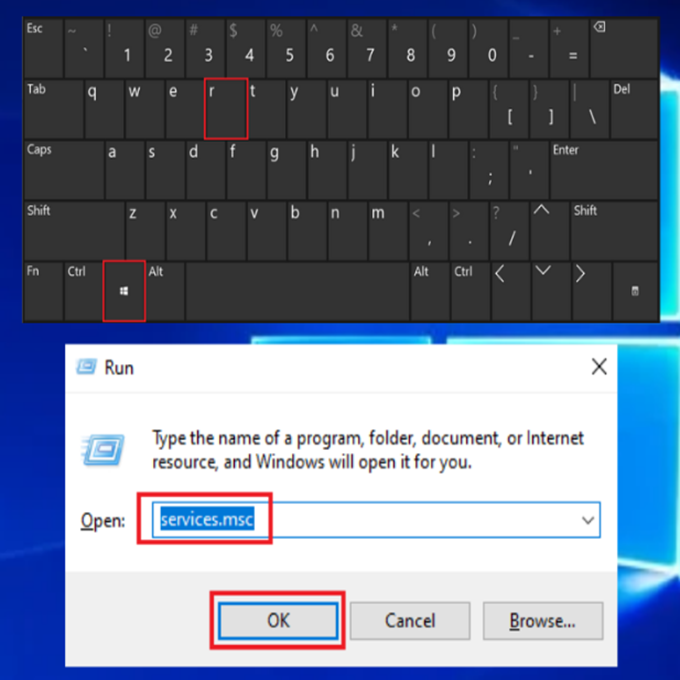
- “ Services<ত 3>” উইণ্ড’ত, “ Windows Update ” সেৱা বিচাৰক, ৰাইট-ক্লিক কৰক আৰু “ আৰম্ভ ” ত ক্লিক কৰক।
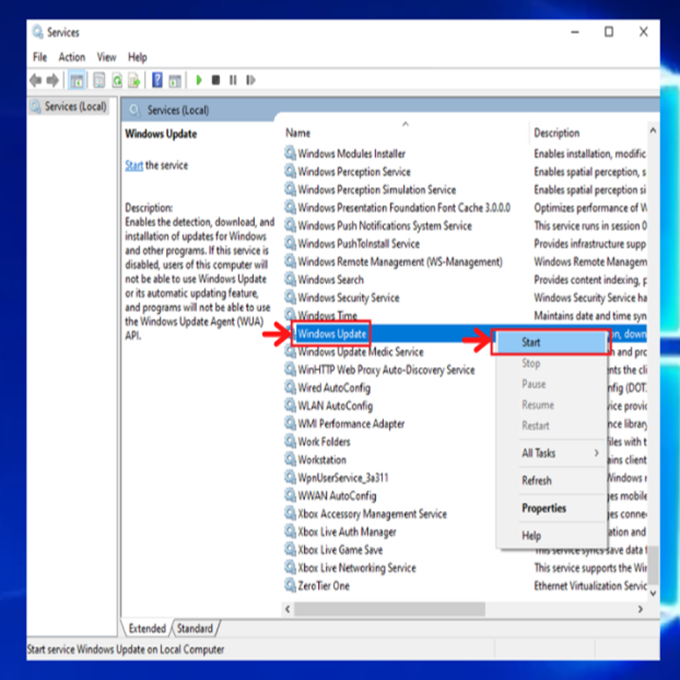
- “ Windows Update ” সেৱা স্বয়ংক্ৰিয়ভাৱে চলি থকাটো নিশ্চিত কৰিবলৈ, “ Windows Update ” সেৱাত আকৌ এবাৰ ৰাইট-ক্লিক কৰক আৰু ক্লিক কৰক“ বৈশিষ্ট্যসমূহ ।”
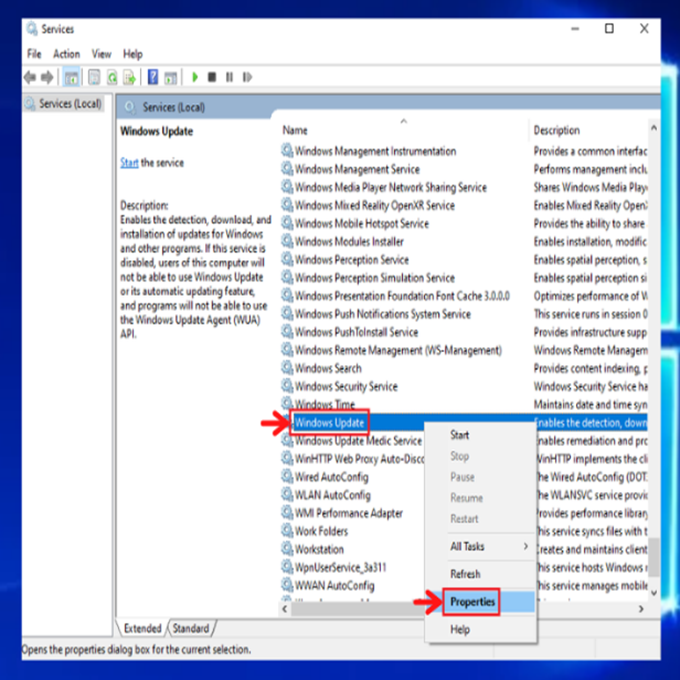
- পৰৱৰ্তী উইণ্ড’ত, “ আৰম্ভণিৰ ধৰণ ” ত ক্লিক কৰক, “ স্বয়ংক্ৰিয়<নিৰ্ব্বাচন কৰক 3>,” আৰু তাৰ পিছত “ ঠিক আছে ” ক্লিক কৰক। এবাৰ কৰিলে, কমপিউটাৰটো পুনৰাৰম্ভ কৰক আৰু এই পদক্ষেপসমূহে সমস্যাটো সমাধান কৰিলে নেকি পৰীক্ষা কৰক।
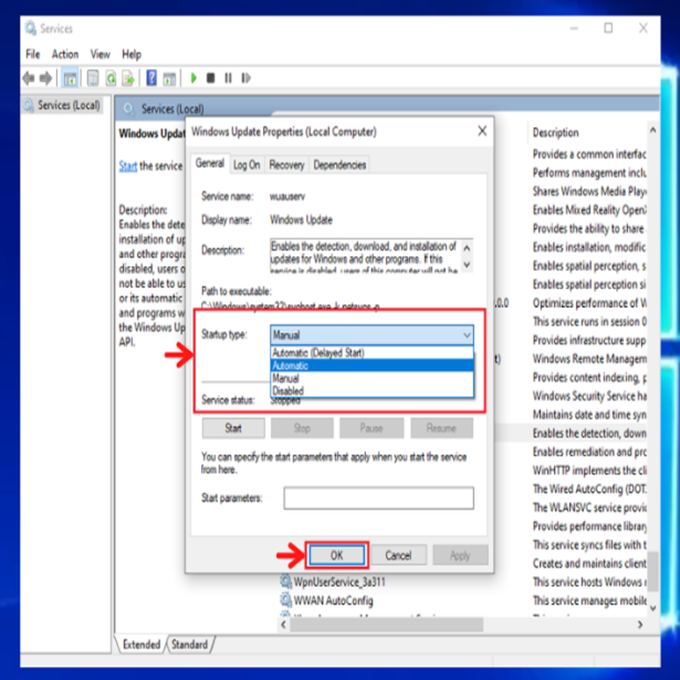
- এই পদক্ষেপটো অতি গুৰুত্বপূৰ্ণ কাৰণ ই নিশ্চিত কৰিব যে Windows আপডেইটৰ বাবে সকলো প্ৰয়োজনীয় সেৱা সক্ৰিয় কৰা হৈছে সঠিকভাৱে কাম কৰিবলৈ। অন্যান্য সেৱা আৰম্ভ কৰিব লাগে; এই সেৱাসমূহ নিম্নলিখিত:
- DCOM চাৰ্ভাৰ প্ৰক্ৰিয়া আৰম্ভ কৰা
- RPC শেষবিন্দু মেপাৰ
পঞ্চম পদ্ধতি – নে'টৱৰ্ক তালিকা সেৱা পুনৰাৰম্ভ কৰক
আপুনি সেৱাসমূহ মেনুত থকাৰ সময়ত পৰিদৰ্শন কৰিবলগীয়া আন এটা সেৱা হৈছে নে'টৱৰ্ক তালিকা। এই সেৱাই আপোনাৰ কমপিউটাৰৰ সৈতে সংযুক্ত নেটৱৰ্কসমূহ ধৰা পেলোৱা আৰু ৰেকৰ্ডিং কৰাৰ দায়িত্ব লয়, গতিকে আপুনি ইয়াক অতি প্ৰয়োজনীয় বুলি বিশ্বাস নকৰিবও পাৰে৷ ইয়াৰ পিছতো কেইবাজনো ব্যৱহাৰকাৰীয়ে দাবী কৰে যে ইয়াক পুনৰাৰম্ভ কৰিলে 0x80070422 ত্ৰুটি সমাধান হয়।
- “ Windows ” কি'টো ধৰি ৰাখক আৰু “ R ,” আখৰটো টিপক। আৰু ৰান কমাণ্ড উইণ্ড'ত “ services.msc ” লিখক।
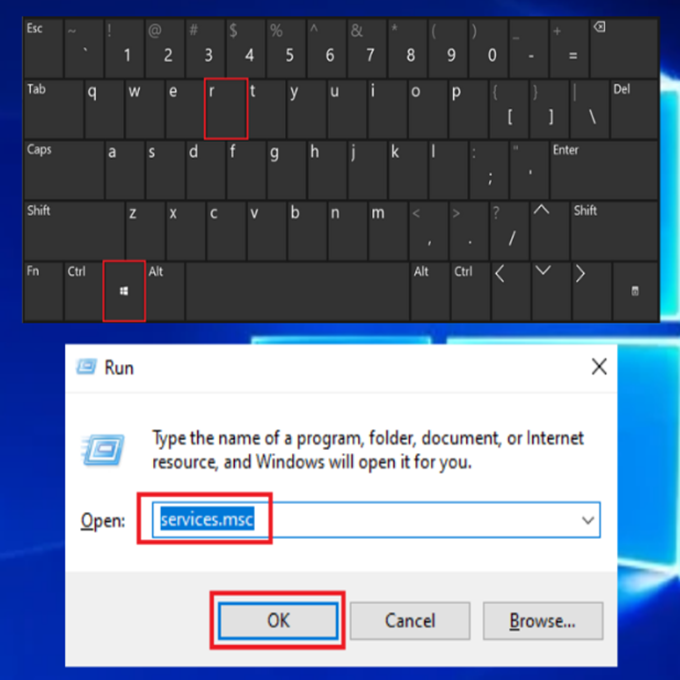
- নেটৱাৰ্ক তালিকা সেৱাৰ স্থান নিৰ্ণয় কৰক, ইয়াত ৰাইট-ক্লিক কৰক, আৰু “<নিৰ্ব্বাচন কৰক 2>পুনৰাৰম্ভ ” মেনুৰ পৰা।
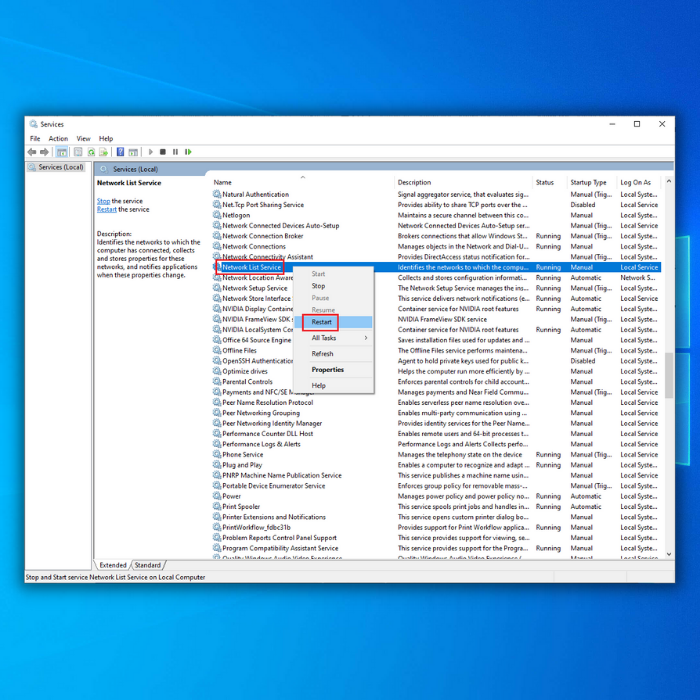
- এবাৰ নেটৱৰ্ক তালিকা সেৱা পুনৰাৰম্ভ কৰাৰ পিছত, Windows 10 আপডেট ত্ৰুটি 0x80070422 সমাধান কৰা হৈছে নে নাই পৰীক্ষা কৰিবলৈ Windows আপডেটসমূহ চলাওক .
ষষ্ঠ পদ্ধতি – উইণ্ড'জ চিষ্টেম ফাইল চেকাৰ (SFC) চলাওক
SFC হৈছে উইণ্ড'জ অপাৰেটিং চিষ্টেমৰ সৈতে অন্তৰ্ভুক্ত এটা বিনামূলীয়া সঁজুলিযি দুৰ্বল বা অনুপস্থিত ড্ৰাইভাৰ আৰু Windows চিস্টেম ফাইলসমূহৰ বাবে পৰীক্ষা আৰু মেৰামতি কৰিব পাৰে। আপোনাৰ কমপিউটাৰক Windows SFC ৰ সৈতে স্কেন কৰিবলে এই পদ্ধতিসমূহ অনুসৰণ কৰক।
- “ windows ” কি' ধৰি ৰাখক আৰু “ R ,” টিপক, আৰু “ cmd ” ৰান কমাণ্ড লাইনত। “ ctrl আৰু shift ” কি' দুয়োটা একেলগে ধৰি ৰাখক আৰু enter টিপক। প্ৰশাসকৰ অনুমতি প্ৰদান কৰিবলৈ পৰৱৰ্তী উইণ্ড'ত “ OK ” ক্লিক কৰক।
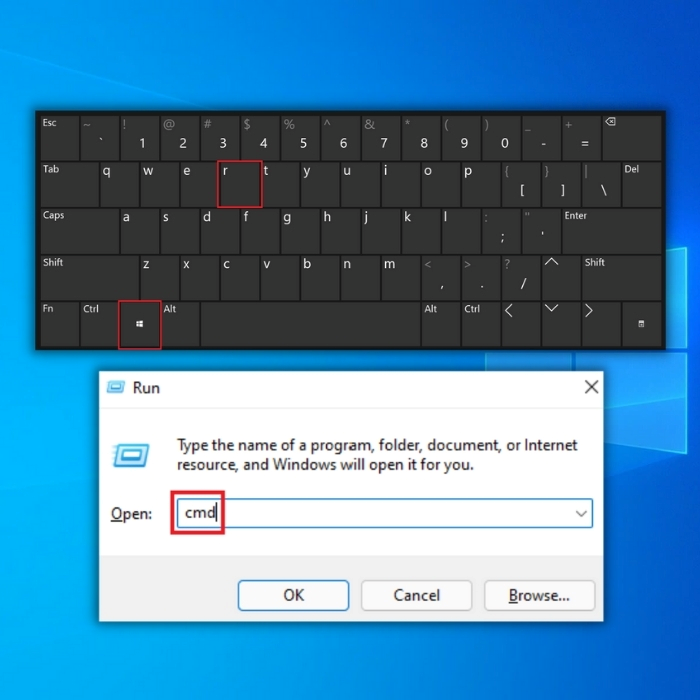
- কমাণ্ড প্ৰমপ্ট উইণ্ড'ত “sfc /scannow” টাইপ কৰক আৰু enter টিপক। SFC এ স্কেন সম্পূৰ্ণ কৰাৰ বাবে অপেক্ষা কৰক আৰু কমপিউটাৰ পুনৰাৰম্ভ কৰক। এবাৰ কৰিলে, সমস্যাটো সমাধান কৰা হৈছে নে নাই পৰীক্ষা কৰিবলে Windows আপডেইট সঁজুলি চলাওক।
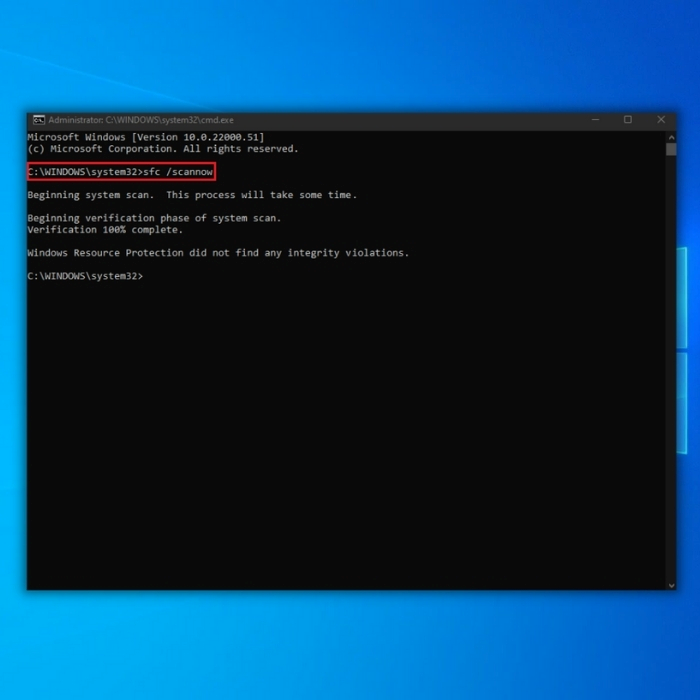
সপ্তম পদ্ধতি – Windows মোতায়েন ইমেজ চাৰ্ভিচিং আৰু ব্যৱস্থাপনা সঁজুলি (DISM সঁজুলি) চলাওক
চিষ্টেম ফাইলৰ ভুলৰ কাৰণ হ'ব পাৰে উইণ্ড'জ ইমেজিং ফৰ্মেটৰ সমস্যা, যিটো DISM সঁজুলি ব্যৱহাৰ কৰি পৰীক্ষা আৰু সমাধান কৰা হ'ব পাৰে।
- “ উইণ্ড'জ ” কি' টিপক আৰু তাৰ পিছত টিপক “<২>আৰ<৩>।” এটা সৰু উইণ্ড’ ওলাব য’ত আপুনি “ CMD ” টাইপ কৰিব পাৰিব।
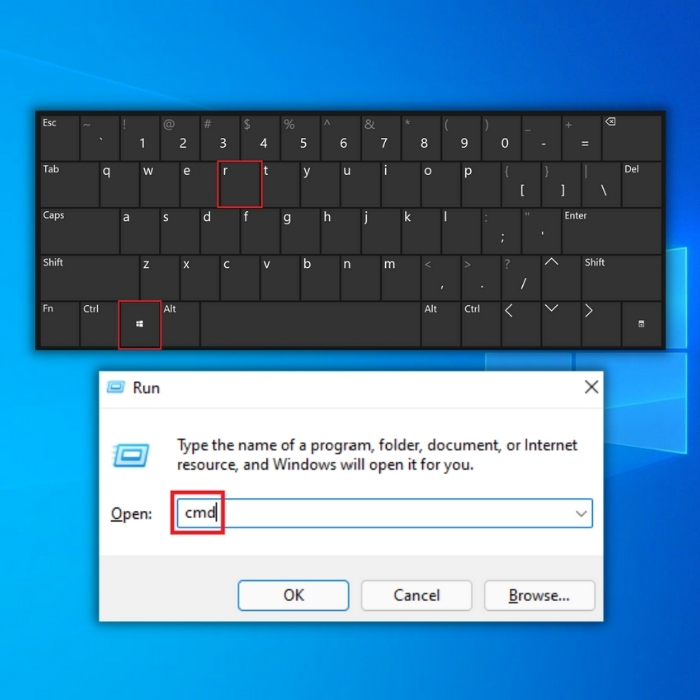
- কমাণ্ড প্ৰমপ্ট উইণ্ড’ খোল খাব, “ DISM.exe /Online /Cleanup-image /Restorehealth ” আৰু তাৰ পিছত “ enter ” টিপক।
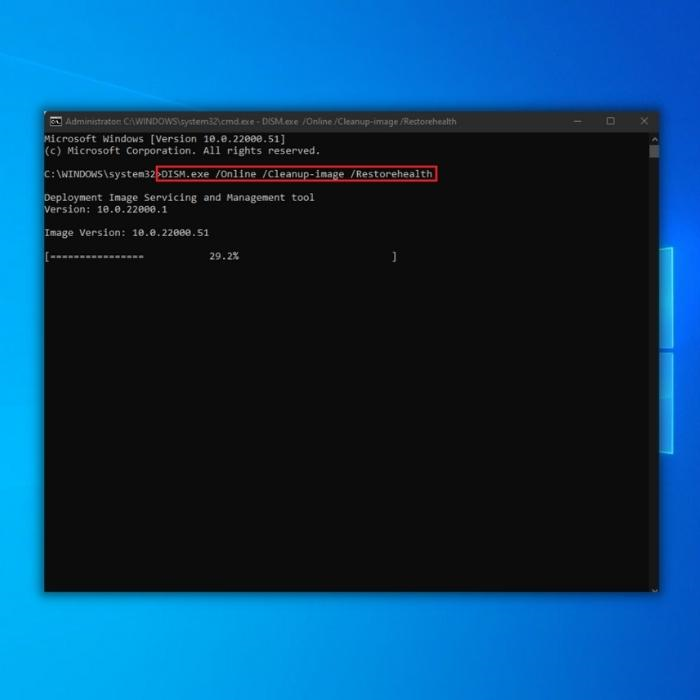
- DISM সঁজুলিয়ে যিকোনো ভুল স্কেন আৰু সমাধান কৰিবলৈ আৰম্ভ কৰিব। এবাৰ সম্পূৰ্ণ হ’লে, আপোনাৰ পিচি পুনৰাৰম্ভ কৰক। ত্ৰুটিটো স্থায়ী হয় নে নহয় চাবলৈ কাৰ্য্য ব্যৱস্থাপক খোলক।
অষ্টম পদ্ধতি – ইন্টাৰনেট প্ৰটোকল সংস্কৰণ 6 নিষ্ক্ৰিয় কৰক
যেনেকৈ আপুনি নিঃসন্দেহে আছেসচেতন, বাকী থকা উইণ্ড'জ আপডেটসমূহ কম্পিং কৰাটো এটা সক্ৰিয় ইণ্টাৰনেট সংযোগৰ ওপৰত নিৰ্ভৰশীল। আপডেইটৰ সময়ত, বেয়া ইন্টাৰনেট সংযোগৰ ফলত চিস্টেম ফাইলসমূহ নষ্ট হব পাৰে, ৰেজিষ্ট্ৰিয়ে ভুলকৈ কাম কৰিব পাৰে, বা অধিক হব পাৰে।
ফলত, আপোনাৰ ইন্টাৰনেটৰ সমস্যাই এই ভুলৰ সৃষ্টি কৰিব পাৰে। Windows 10 আপডেট ত্ৰুটি 0x80070422 IPv6 নিষ্ক্ৰিয় কৰি সমাধান হোৱা বুলি ৰিপৰ্ট কৰা হৈছে।
- “ Windows ” + “ R ” কিসমূহ একেলগে ধৰি ৰাখক to... তাৰ পিছত, চলাওক সংলাপ বাকচত “ ncpa.cpl ” লিখক আৰু ঠিক আছে ক্লিক কৰক।
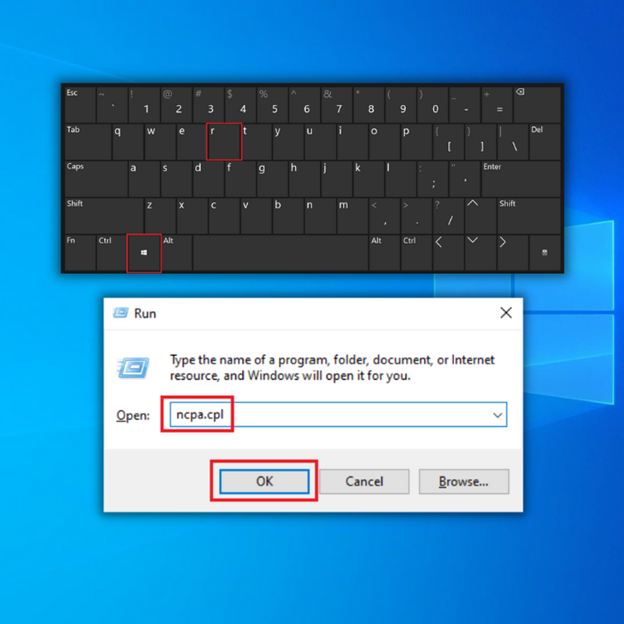
- আপোনাৰ নেটৱৰ্ক সংযোগ বিচাৰক, ইয়াত ৰাইট-ক্লিক কৰক আৰু “ বৈশিষ্ট্যসমূহ ” নিৰ্ব্বাচন কৰক। নেটৱাৰ্কিং বৈশিষ্ট্যসমূহত, “ ইণ্টাৰনেট প্ৰটোকল সংস্কৰণ 6 (TCP/IPv6) ” ৰ বাকচটো আনচেক কৰক আৰু “ ঠিক আছে ” ক্লিক কৰক।
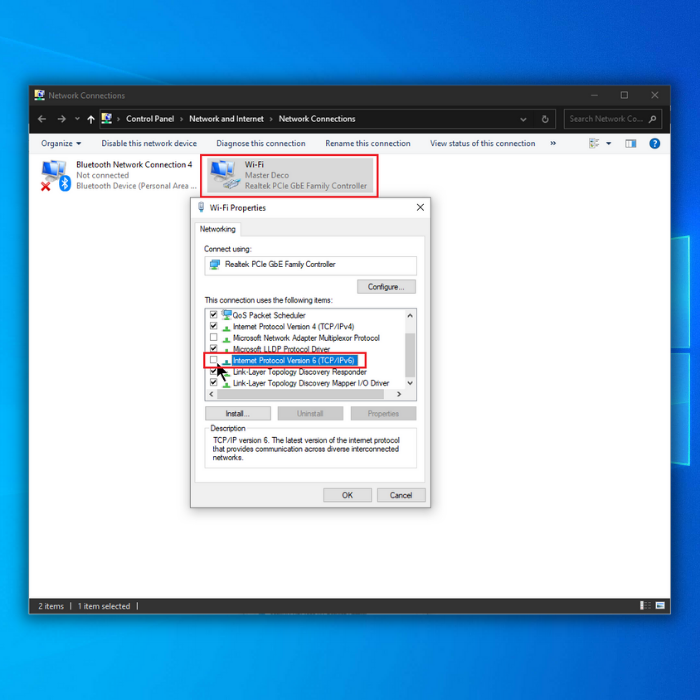
ইয়াৰ উপৰিও, আপুনি ৰেজিষ্ট্ৰি সম্পাদক ব্যৱহাৰ কৰি আপোনাৰ IPV6 নিষ্ক্ৰিয় কৰিব পাৰে:
- Windows সন্ধান আইকন ক্লিক কৰক আৰু সন্ধান বাকচত “regedit” লিখক। সন্ধান ফলাফলৰ পৰা পঞ্জীয়ন সম্পাদক নিৰ্ব্বাচন কৰক।
- ইয়াৰ পিছত, নিম্নলিখিত অৱস্থানলৈ যাওক: HKEY_LOCAL_MACHINE\SYSTEM\Current\Control\SetServices\TCPIP6\Parameters
- আপুনি বাওঁফালৰ পেনত থকা Parameters ত ৰাইট-ক্লিক কৰিব লাগিব। নতুন নিৰ্ব্বাচন কৰক আৰু তাৰ পিছত DWORD (32-bit) মান।
- নাম ক্ষেত্ৰত নিষ্ক্ৰিয় উপাদানসমূহ সুমুৱাওক।
- নতুন DisabledComponents মানত ৰাইট-ক্লিক কৰক আৰু পৰিবৰ্তন কৰক নিৰ্ব্বাচন কৰক।
- ইয়াৰ পিছত, মান তথ্য ক্ষেত্ৰত “ffffffff” লিখক(বেছক হেক্সাডেচিমেল হিচাপে ছেট কৰি)। পৰিবৰ্তনসমূহ হ'বলৈ অনুমতি দিবলৈ ঠিক আছে ক্লিক কৰক।
- পঞ্জীয়ন সম্পাদক বন্ধ কৰক আৰু তাৰ পিছত আপোনাৰ ব্যৱস্থাপ্ৰণালী পুনৰাৰম্ভ কৰক। IPv6 পুনৰায় সামৰ্থবান কৰিবলে, একেটা কি অৱস্থানলৈ যাওক আৰু DisabledComponents ৰ মান সলনি কৰক বা কেৱল ইয়াক মচি পেলাওক।
কম্পিউটাৰ পুনৰাৰম্ভ কৰক আৰু Windows 10 আপডেট ত্ৰুটি 0x80070422 ত আছে নে নাই নিশ্চিত কৰিবলৈ Windows আপডেট চলাওক সমাধান কৰা হৈছে।
নৱম পদ্ধতি – Windows আপডেট সমস্যা সমাধানকাৰী চলাওক
Windows আপডেট সমস্যা সমাধানকাৰী হৈছে এটা Microsoft-প্ৰদান কৰা স্বয়ংক্ৰিয় নিদান সঁজুলি যি Windows 10-এ আপডেটসমূহ সঠিকভাৱে ডাউনলোড নকৰাৰ সমস্যা সমাধান কৰিব পাৰে। ই উইন্ডো আপডেইট সমস্যাসমূহ সমাধান কৰিবলে এটা উত্তম সঁজুলি আৰু সমস্যা সমাধান প্ৰক্ৰিয়া আৰু বাগ সমাধানৰ বাবে এটা শীৰ্ষ যাওক হ'ব লাগে।
ইয়াৰ উপৰিও, আপডেইটত এটা উইন্ডো ত্ৰুটি এই সঁজুলিৰ দ্বাৰা সমাধান কৰিব পাৰি। আমি আপোনাক দেখুৱাম যে Windows 10 আপডেট ত্ৰুটি সমাধান কৰিবলৈ Troubleshooter কেনেকৈ ব্যৱহাৰ কৰিব লাগে।
- আপোনাৰ কিবৰ্ডত “ Windows ” কি টিপক আৰু “ R<3 টিপক>।” ই এটা সৰু উইন্ডো খোলিব য'ত আপুনি run কমাণ্ড প্ৰমপ্টত “ control update ” টাইপ কৰিব পাৰিব।
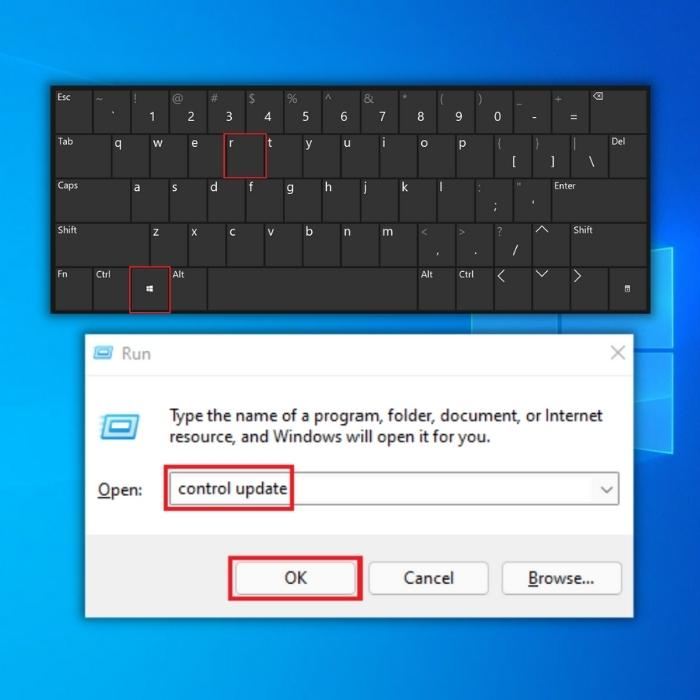
- যেতিয়া এটা নতুন উইন্ডো খোলে, “<ক্লিক কৰক 2>সমস্যা সমাধান ” আৰু “ অতিৰিক্ত সমস্যা সমাধানকাৰী ।”
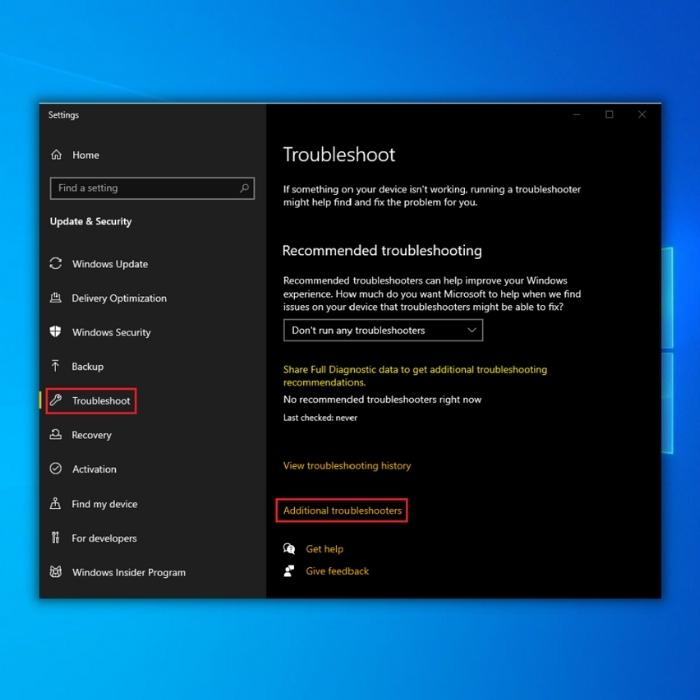
- তাৰ পিছত, “ উইণ্ড’জ আপডেইট ” আৰু “<ক্লিক কৰক 2>সমস্যা সমাধানকাৰী চলাওক ।”
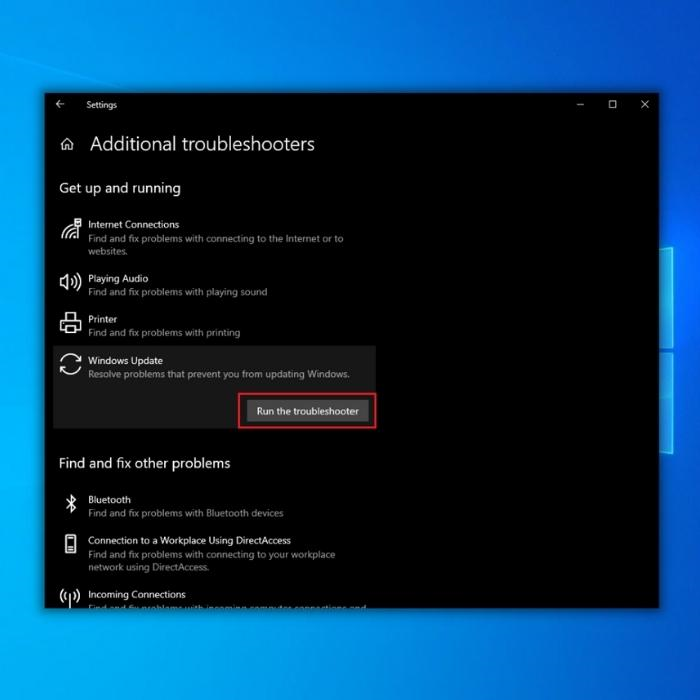
- এইখিনিতে, সমস্যা সমাধানকাৰীয়ে স্বয়ংক্ৰিয়ভাৱে ক্ষতিগ্ৰস্ত ফাইলসমূহৰ বাবে স্কেন কৰিব আৰু আপোনাৰ পিচিত ভুলসমূহ সমাধান কৰিব। এবাৰআপুনি পুনৰাৰম্ভ কৰিব পাৰে আৰু আপুনি একে ভুলৰ সন্মুখীন হৈছে নে নাই পৰীক্ষা কৰিব পাৰে।
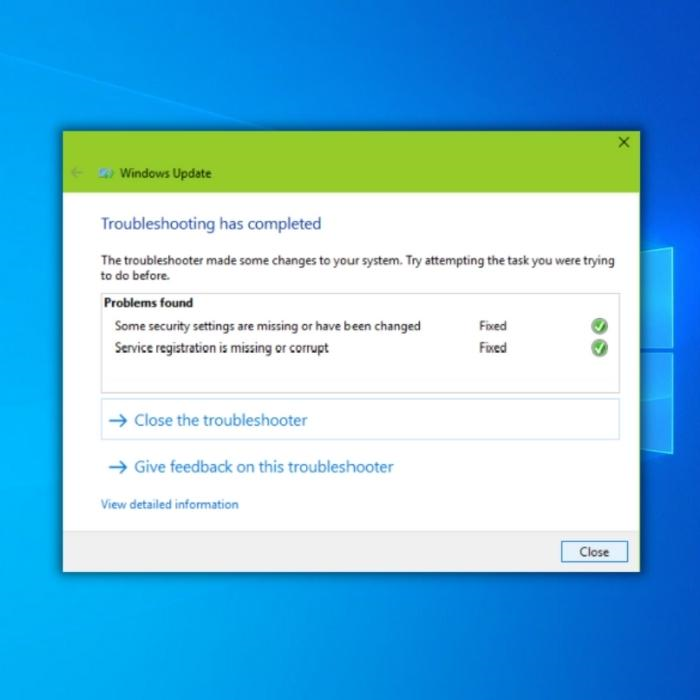
দশম পদ্ধতি – Windows আপডেট ৰিছেট স্ক্ৰিপ্ট চলাওক
আপুনি Microsoft লৈ যাব লাগিব এই পদ্ধতিৰ বাবে apps website। ইয়াত আপুনি বহুতো ভুল ক'ড সমাধান পাব যি আপোনাৰ আপডেট প্ৰক্ৰিয়াৰ বাবে সহায়ক হ'ব পাৰে।
- “ Windows 10 চলোৱা কম্পিউটাৰৰ বাবে Windows আপডেট ৰিছেট স্ক্ৰিপ্ট ডাউনলোড কৰক।”
- ক্লিক কৰক আৰু তাৰ পিছত উইণ্ড'জ আপডেট ৰিছেট স্ক্ৰিপ্ট ডাউনলোড কৰক
- এবাৰ ডাউনলোড সম্পূৰ্ণ হ'লে, ফাইল > ফোল্ডাৰত দেখুৱাওক। ইয়াৰ পিছত, ডাউনলোড কৰা ফাইলটোত ৰাইট-ক্লিক কৰক আৰু সকলো এক্সট্ৰেক্ট কৰক > Extract
- এবাৰ সম্পূৰ্ণ হ'লে, Wureset Windows 10 ফোল্ডাৰ খোলক। WuRest ফাইলত ৰাইট-ক্লিক কৰক আৰু প্ৰশাসক হিচাপে চলাওক ক্লিক কৰক, আৰু তাৰ পিছত অনুমতি দিবলৈ হয় ত ক্লিক কৰক।
- অব্যাহত ৰাখিবলৈ যিকোনো কি' টিপক আৰু প্ৰক্ৰিয়া শেষ হ'বলৈ দিয়ক। সম্পূৰ্ণ হ'বলৈ কিছু সময় লাগিব।
- অব্যাহত ৰাখিবলৈ যিকোনো কি' টিপক। শেষত, কমাণ্ড প্ৰমপ্ট উইণ্ড' বন্ধ হ'ব।
- আপোনাৰ চিস্টেম পুনৰাৰম্ভ কৰাটো নিশ্চিত কৰক আৰু ভুল বাৰ্তা নাইকিয়া হৈছে নে নাই পৰীক্ষা কৰিবলে Windows আপডেইট চলাওক।
একদশ পদ্ধতি – তৃতীয় পক্ষ নিষ্ক্ৰিয় কৰক এন্টিভাইৰাছ
Windows 10 আপডেট ত্ৰুটি সমাধান কৰিবলৈ, যিকোনো তৃতীয় পক্ষৰ চফ্টৱেৰ এন্টিভাইৰাছ নিষ্ক্ৰিয় কৰিবলৈ চেষ্টা কৰক। কেতিয়াবা আপোনাৰ সুৰক্ষা চফ্টৱেৰে আপোনাৰ Windows আপডেট ছেটিংছৰ সৈতে সমস্যাৰ সৃষ্টি কৰিব পাৰে। গতিকে আপোনাৰ তৃতীয় পক্ষৰ সুৰক্ষা কাৰ্য্যক্ৰম সাময়িকভাৱে নিষ্ক্ৰিয় কৰাৰ পৰামৰ্শ দিয়া হৈছে। চিন্তা কৰাৰ প্ৰয়োজন নাই কাৰণ আপোনাৰ হাতত এতিয়াও বিল্ট-ইন আছে

